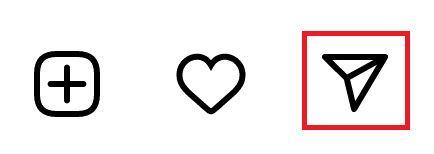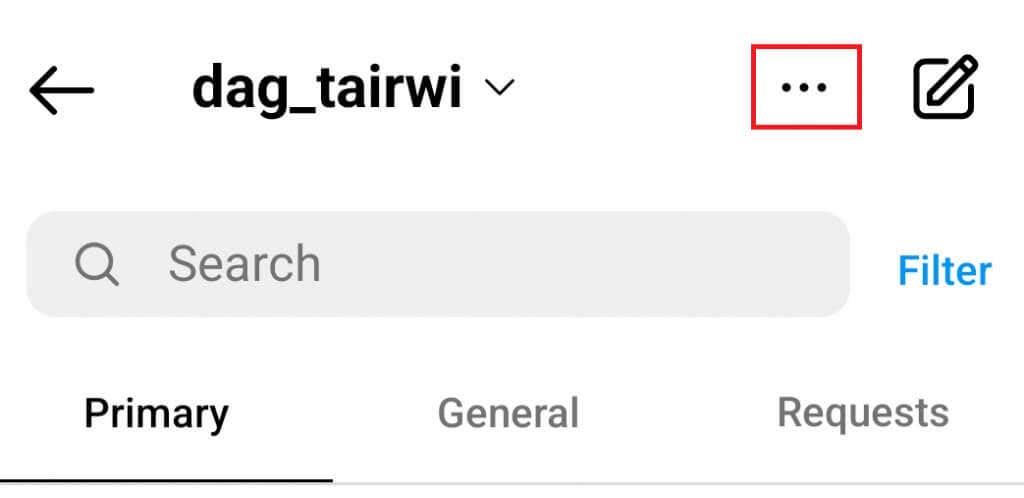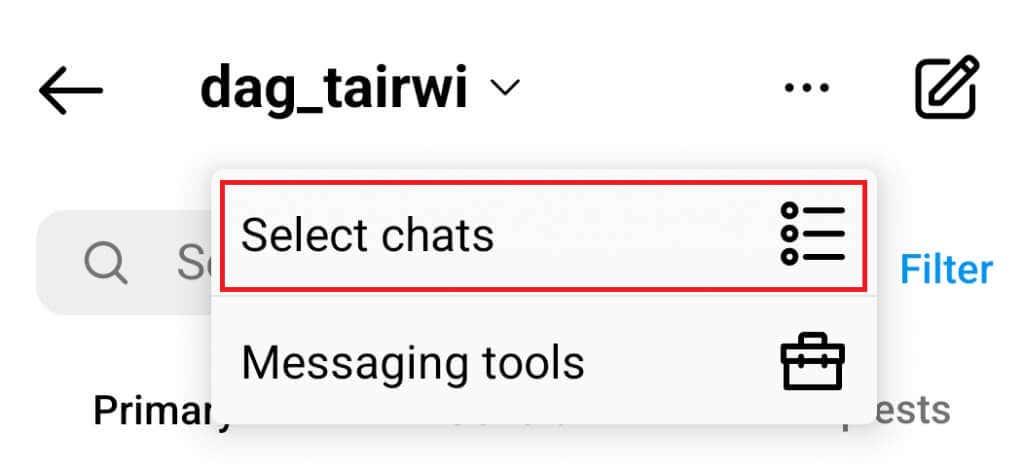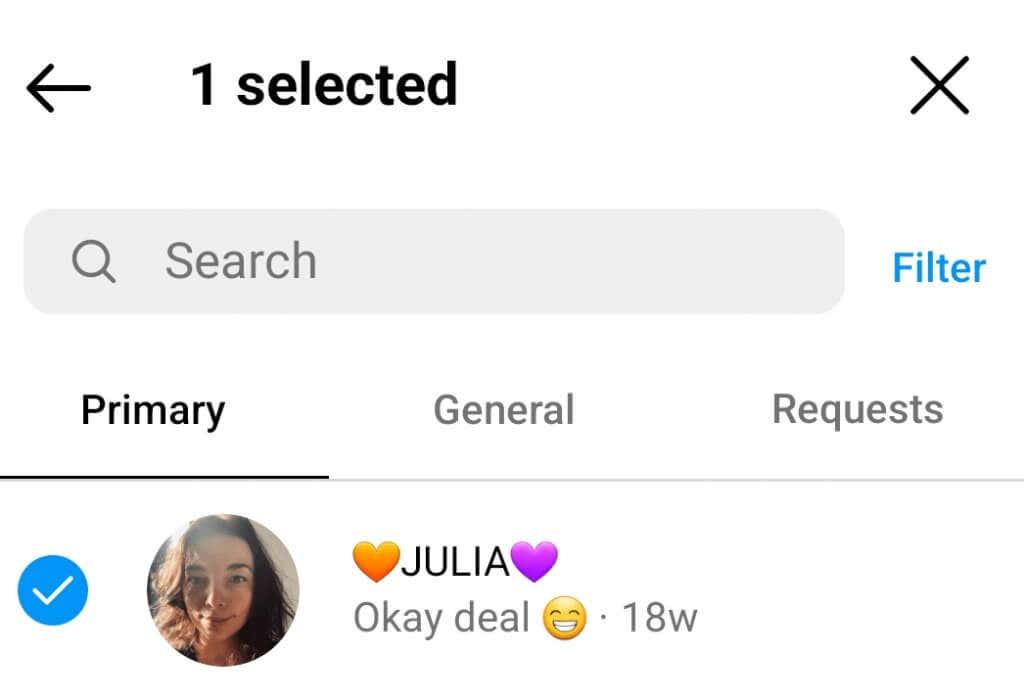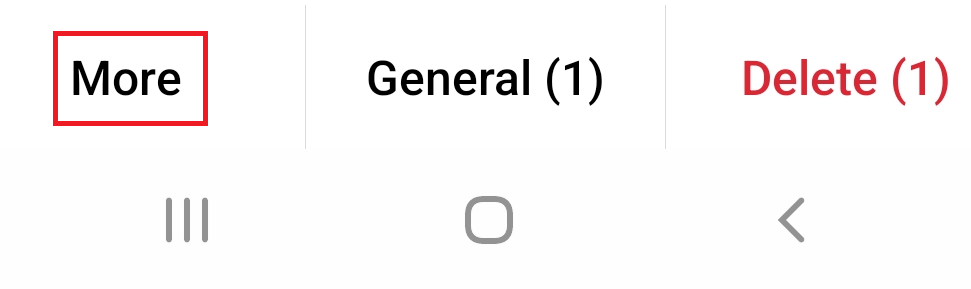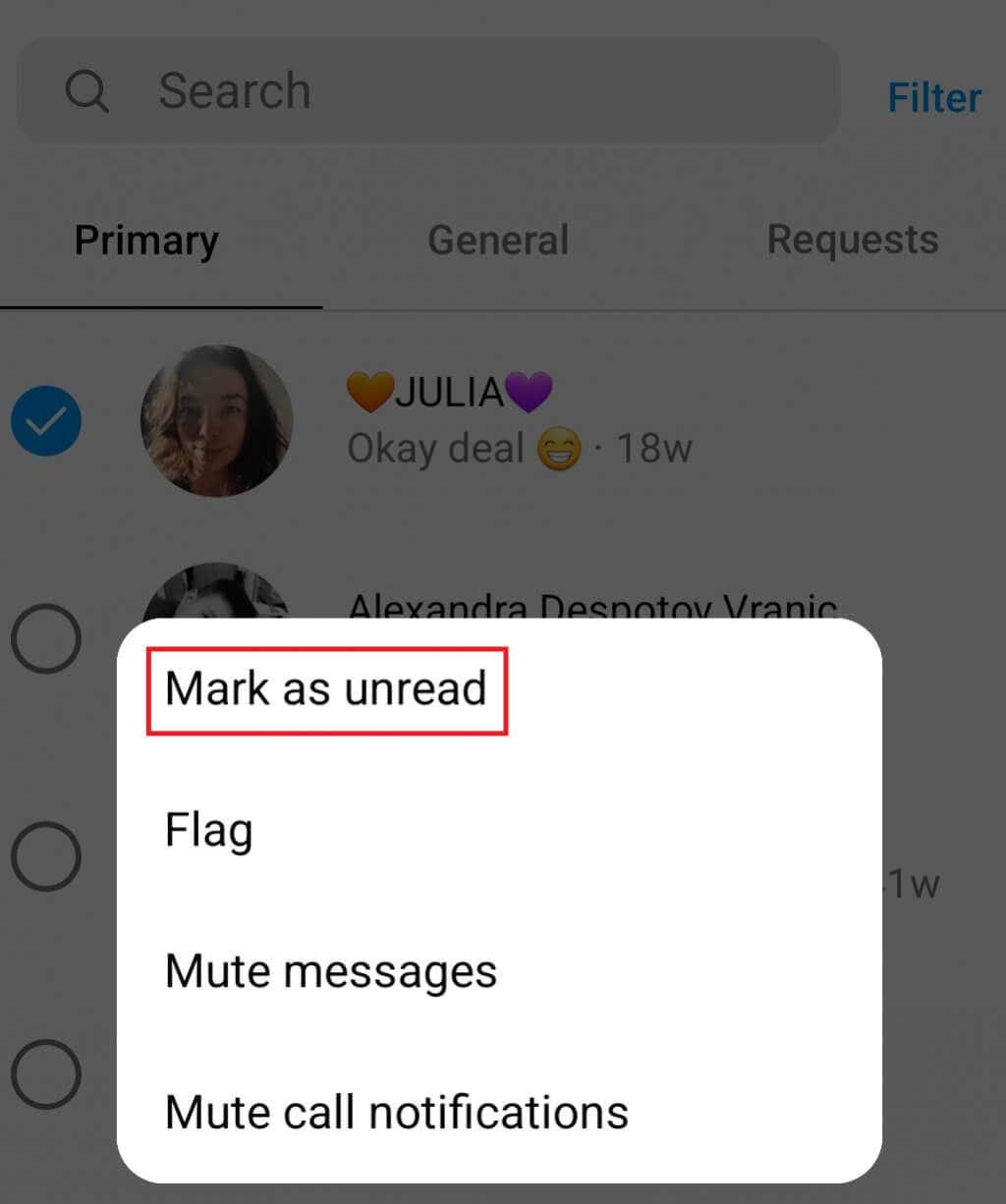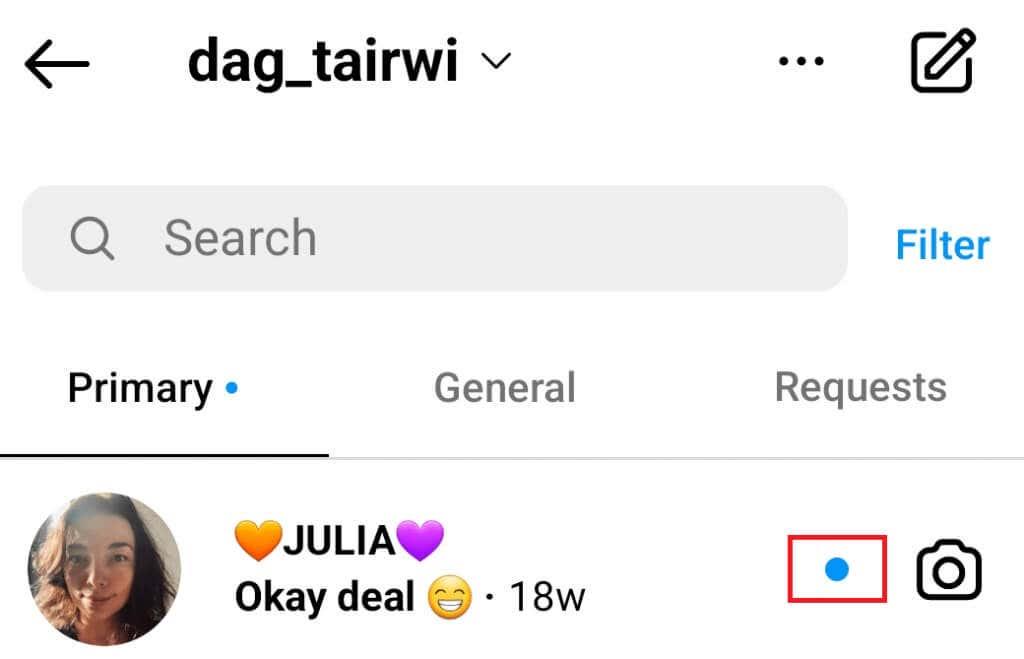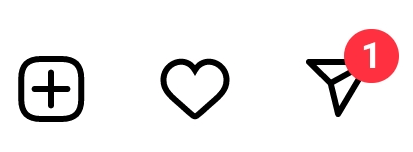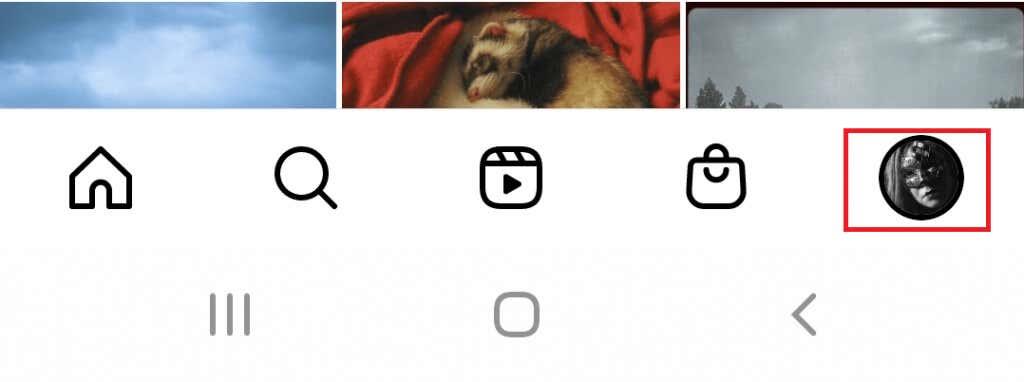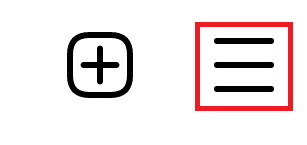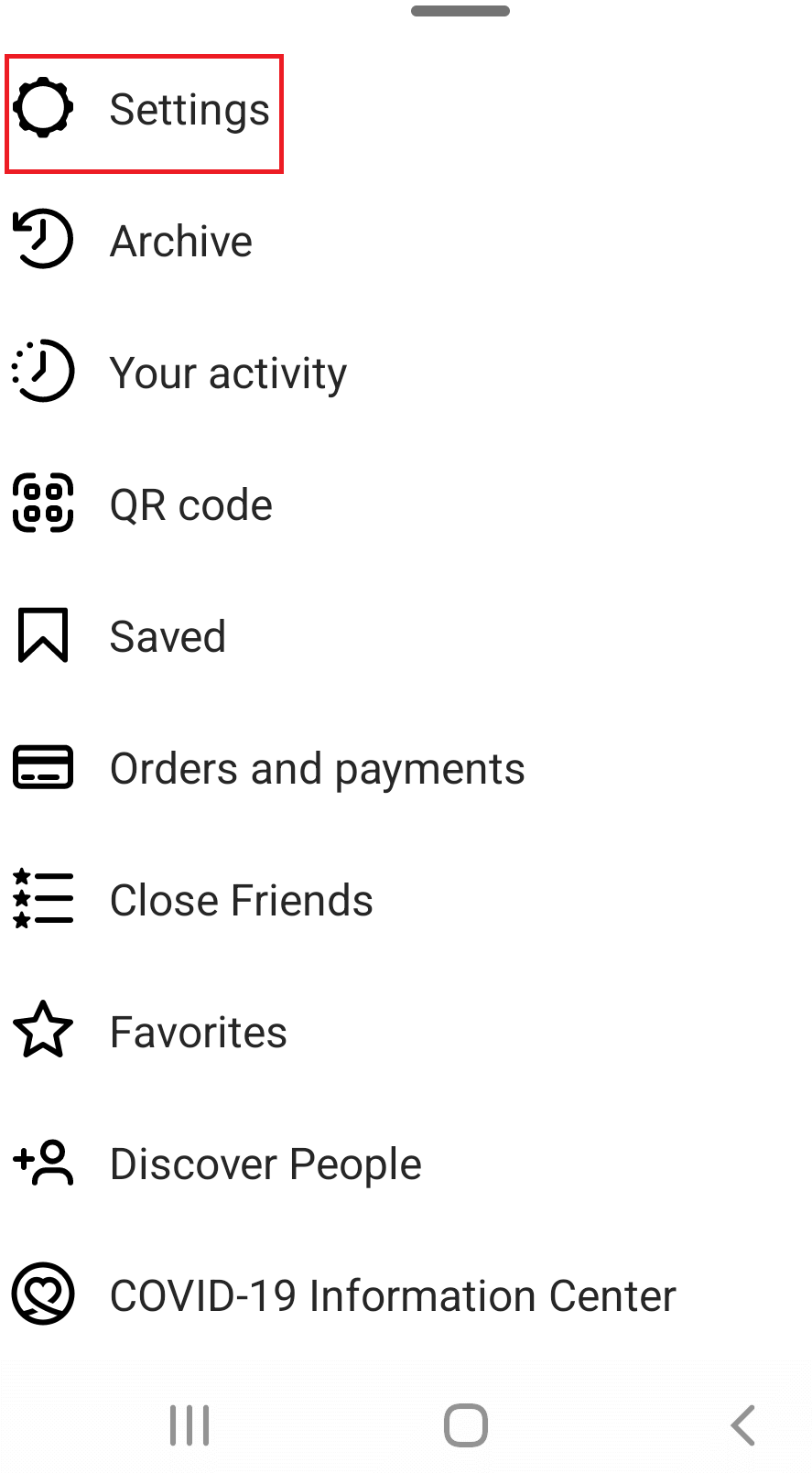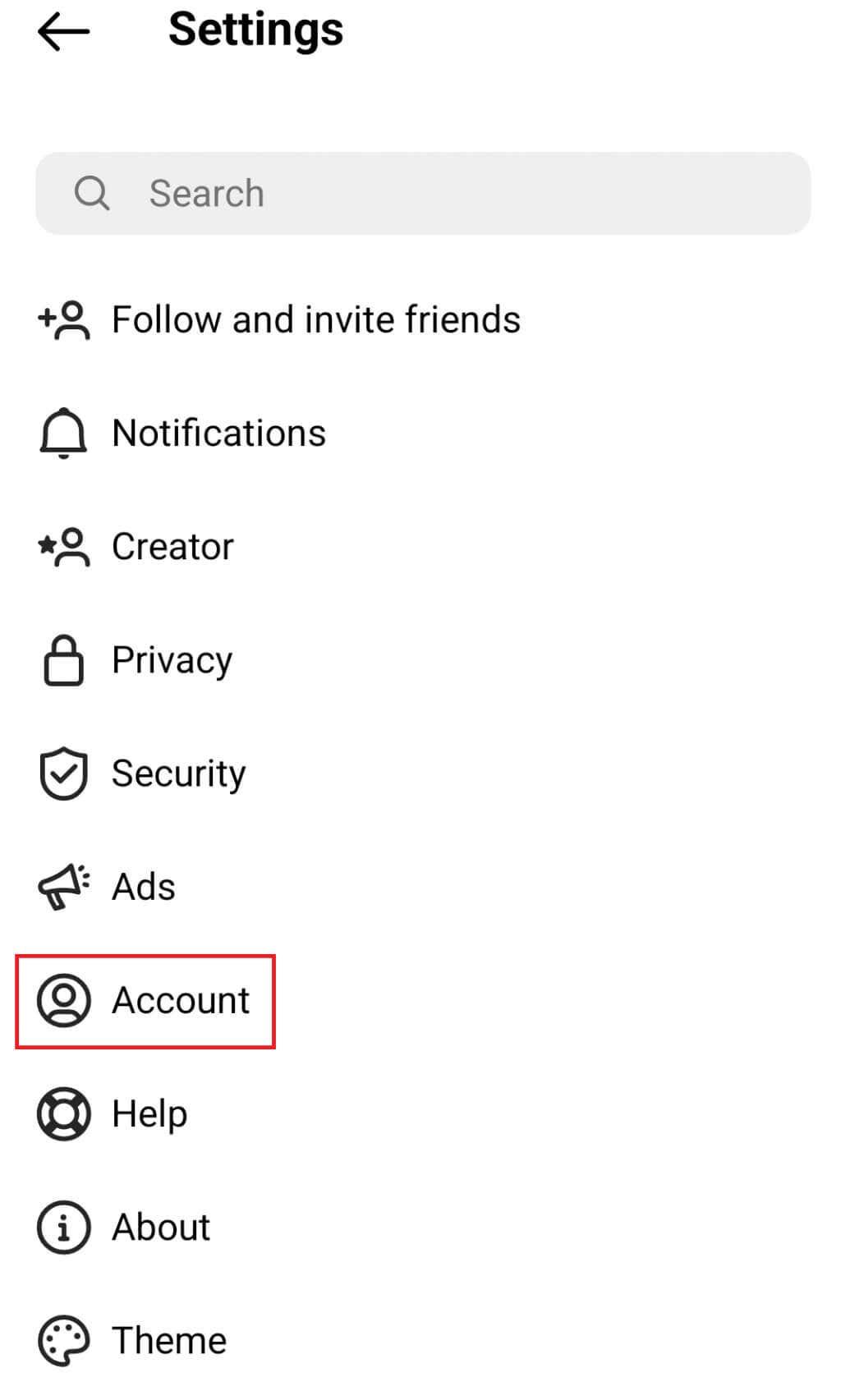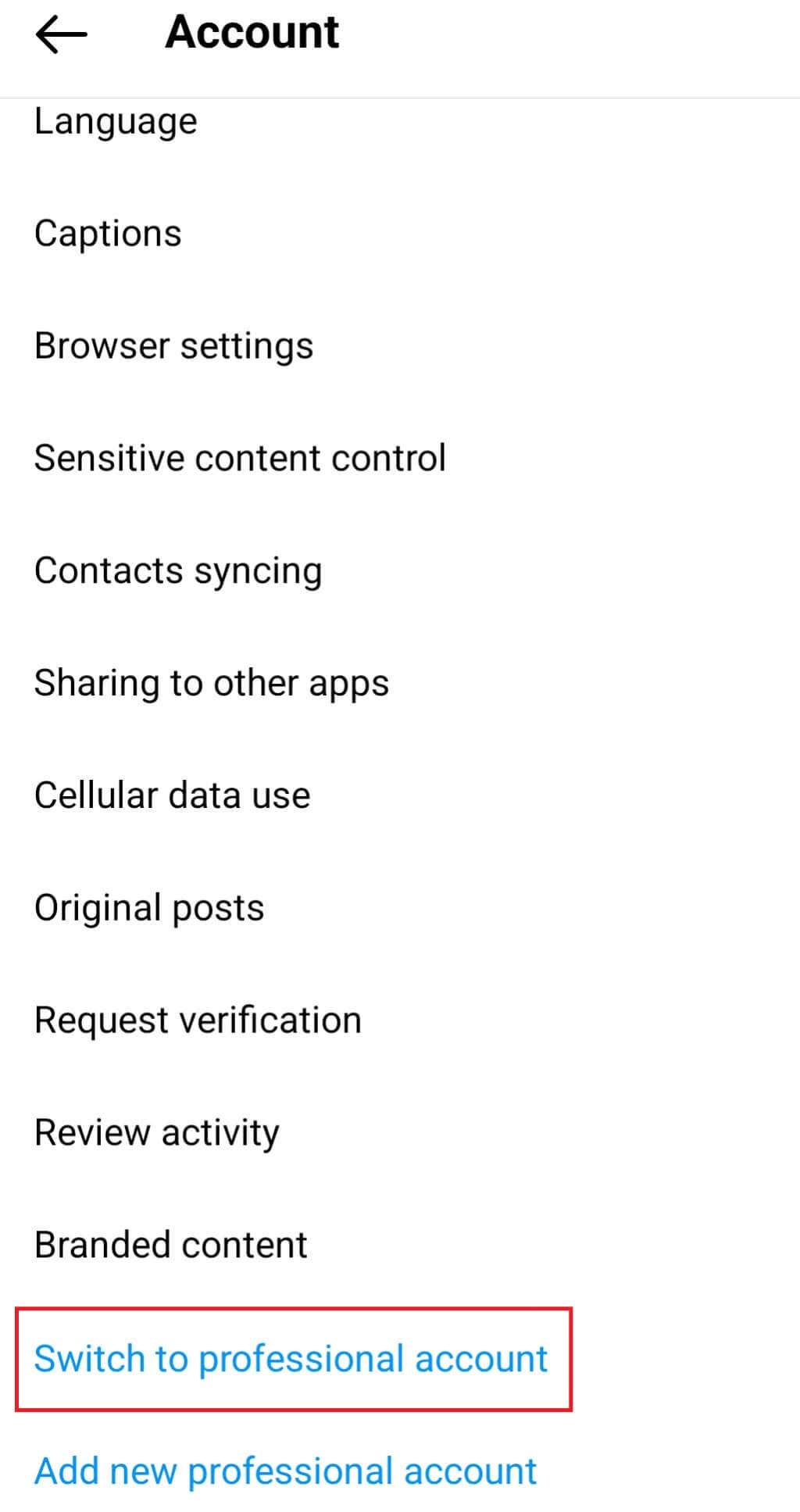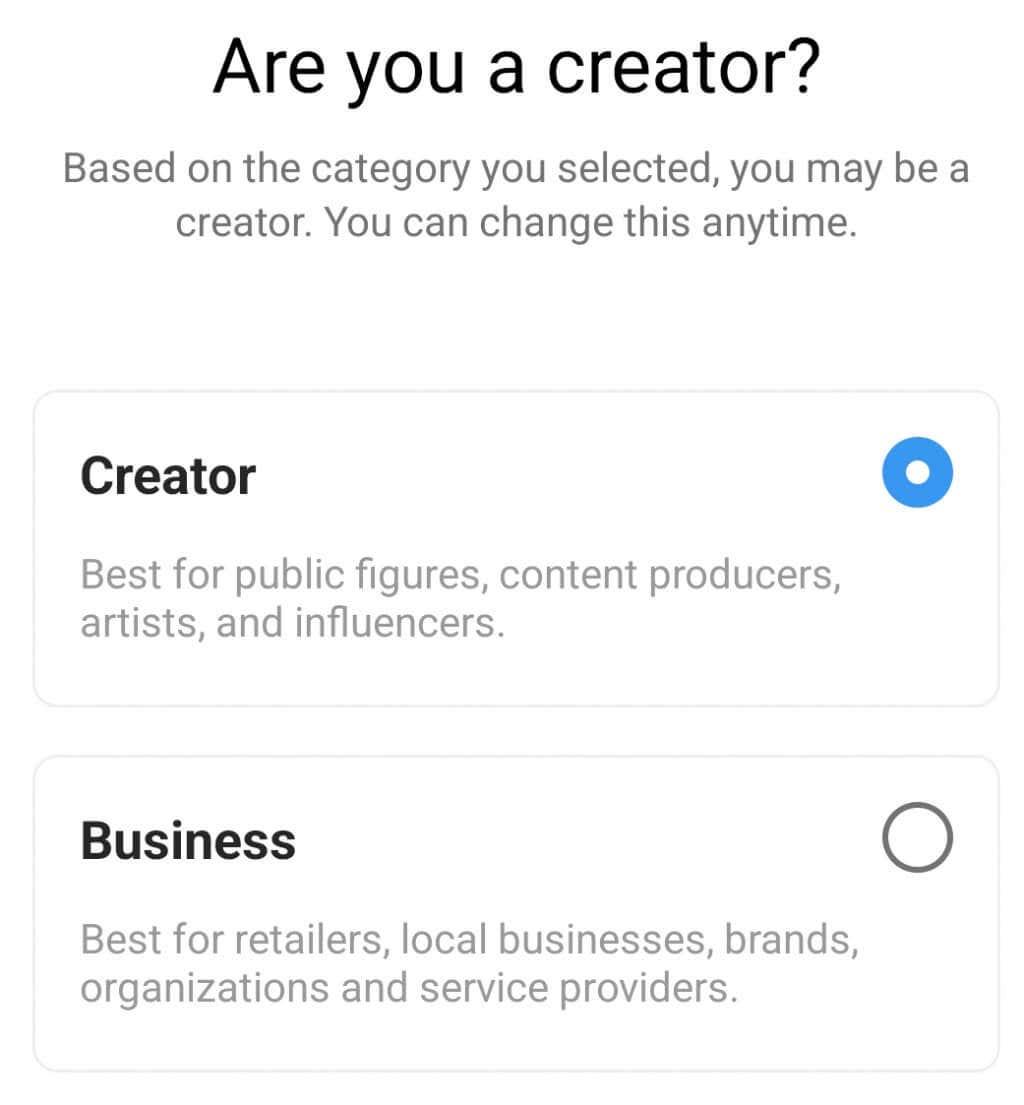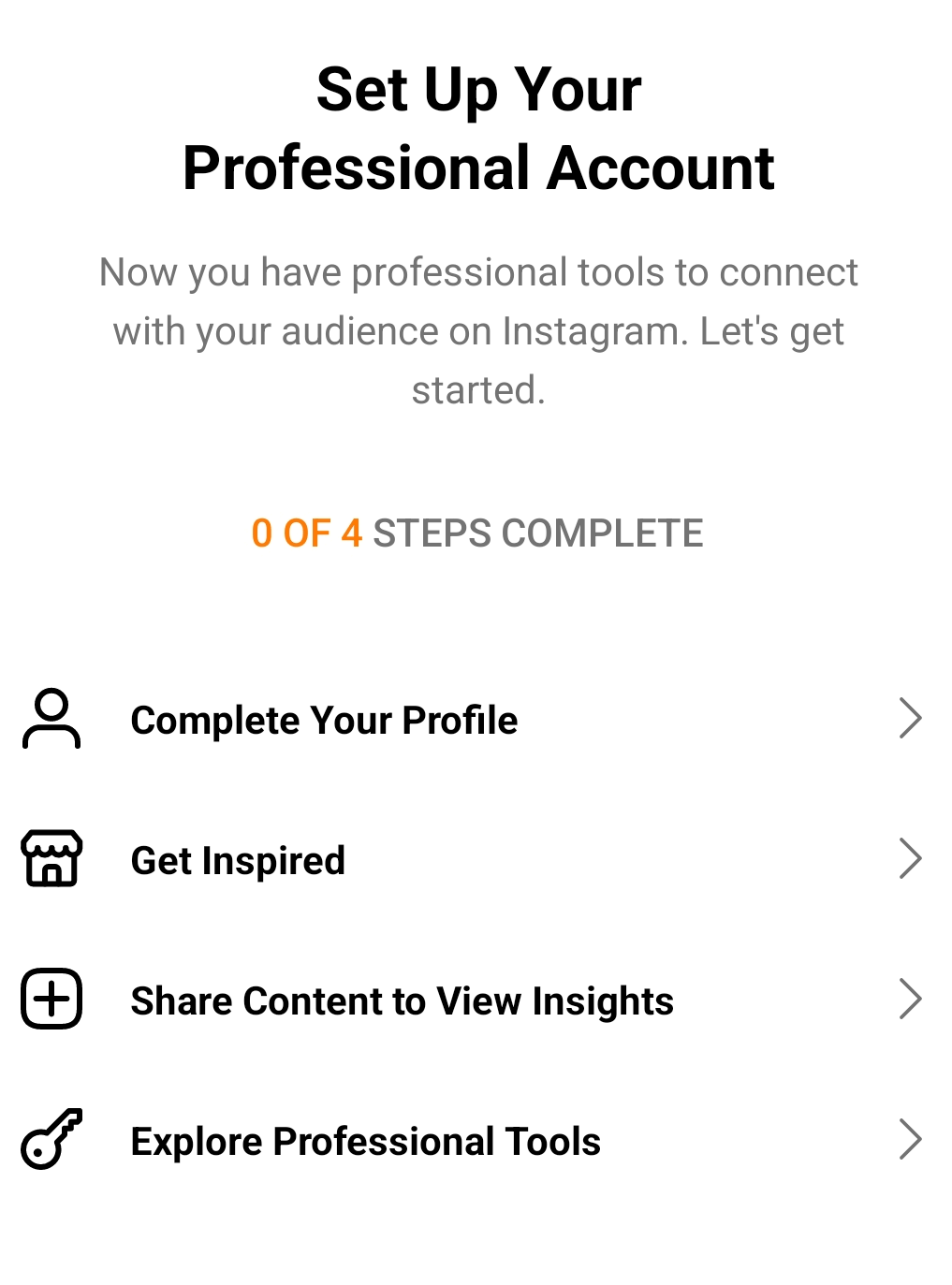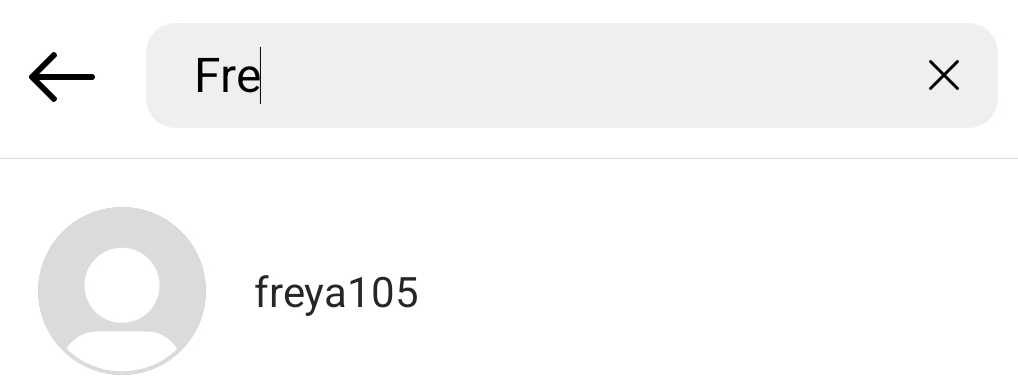Vienas iš dažniausiai Instagram vartotojų užduodamų klausimų – kaip pažymėti tiesiogines žinutes kaip neskaitytas. Neskaitytų pranešimų funkcija pasiekiama „ Facebook Messenger “, tad kodėl gi ne „Instagram“?
Yra įvairių priežasčių, kodėl galbūt norėsite tai padaryti. Galbūt šnopavote savo draugo socialinių tinklų paskyroje ir netyčia perskaitėte jo naujas žinutes arba norite priminti sau, kad perskaitytumėte tam tikrą žinutę vėliau. Kad ir kokia būtų priežastis, turėtumėte žinoti, kad pažymėti Instagram DM kaip neskaitytus nėra taip paprasta.

Kas gali perskaityti neskaitytus pranešimus „Instagram“?
Dar visai neseniai jokie Instagram vartotojai negalėjo neskaityti pranešimų. Net ir dabar ši funkcija skirta įmonėms ir kūrėjų paskyroms. Parinktis „Žymėti kaip neskaitytą“ dar nepasiekiama privačioms paskyroms arba stalinių kompiuterių „Instagram“ naudotojams.
Turėtumėte žinoti, kad kai pažymite Instagram pranešimą kaip neskaitytą, tai nereiškia, kad siuntėjas nežinos, kad jį perskaitėte. Jiems jis vis tiek bus pažymėtas kaip „Matytas“. Deja, jūs negalite nuslėpti fakto, kad pamatėte pranešimą. Pranešimo žymėjimas kaip neskaitytas veiks tik gavėjo pusėje. Tačiau yra papildomų būdų, kaip neleisti siuntėjui žinoti, kad matėte jo pranešimą. Daugiau apie tai šio straipsnio pabaigoje. Pirmiausia pažiūrėkime, kaip neskaityti pranešimai Instagram tiek profesionaliose, tiek privačiose paskyrose.
Kaip profesionalioje paskyroje pažymėti „Instagram“ pranešimus kaip neskaitytus
Pažymėti DM kaip neskaitytus profesionaliose Instagram paskyrose yra nesudėtinga. Tačiau tie, kurie pradeda reklamuoti savo verslą per „Instagram“ programą, gali nežinoti, kaip tai padaryti. Kai atidarysite gautuosius, pamatysite tris skirtukus: Pagrindinis , Bendra ir Užklausos . Šie skirtukai skirti padėti rūšiuoti pranešimus.
Pagrindiniame skirtuke bus teksto pranešimai iš žmonių, kuriuos pažymėjote kaip svarbius. Tai reiškia, kad „Instagram“ jums praneš, kai gausite pranešimą į pagrindinius gautuosius, ir jūs galėsite jį nedelsdami perskaityti. Skirtuke „Bendra“ esantys pranešimai yra rezervuoti visiems kitiems siuntėjams ir jūs negausite pranešimų apie šiuos pranešimus. Galite pasirinkti juos pamatyti ir atsakyti į juos, kai tik turite laiko. Pranešimų užklausos yra DM, kuriuos siunčia žmonės, su kuriais paprastai nebendraujate.
Dabar, kai žinote, kaip naršyti Instagram gautuosiuose, ir esate susipažinę su visais jo skirtukais, galite pasirinkti, kaip teikti pirmenybę DM ir kuriuos pažymėti kaip neskaitytus, kad vėliau į juos atsakytumėte. Atlikite šiuos veiksmus, kad tai atliktumėte profesionalioje paskyroje.
1. Atidarykite Instagram.
2. Eikite į gautuosius.
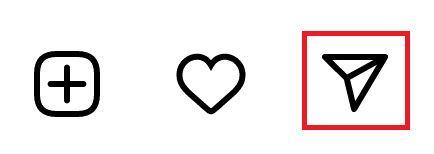
3. Bakstelėkite tris taškus viršutiniame dešiniajame ekrano kampe.
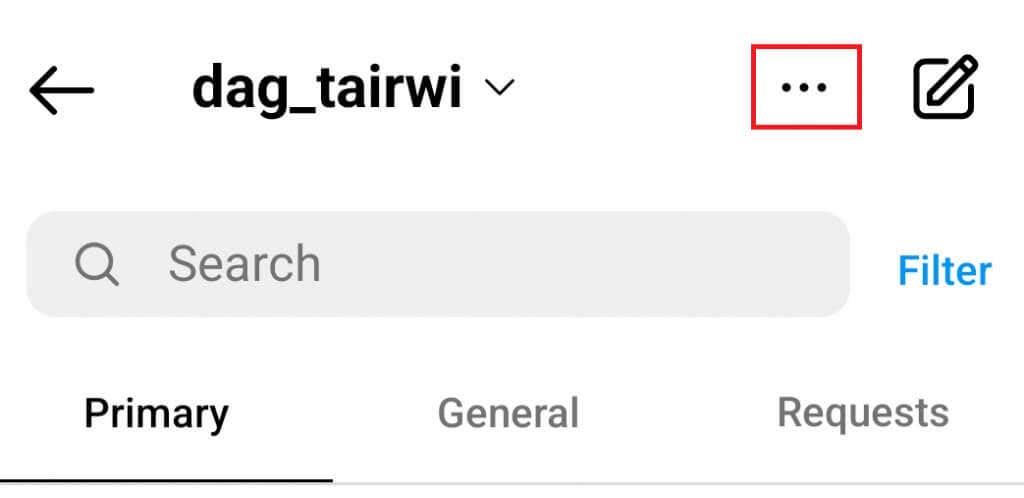
4. Bakstelėkite pasirinkimo piktogramą.
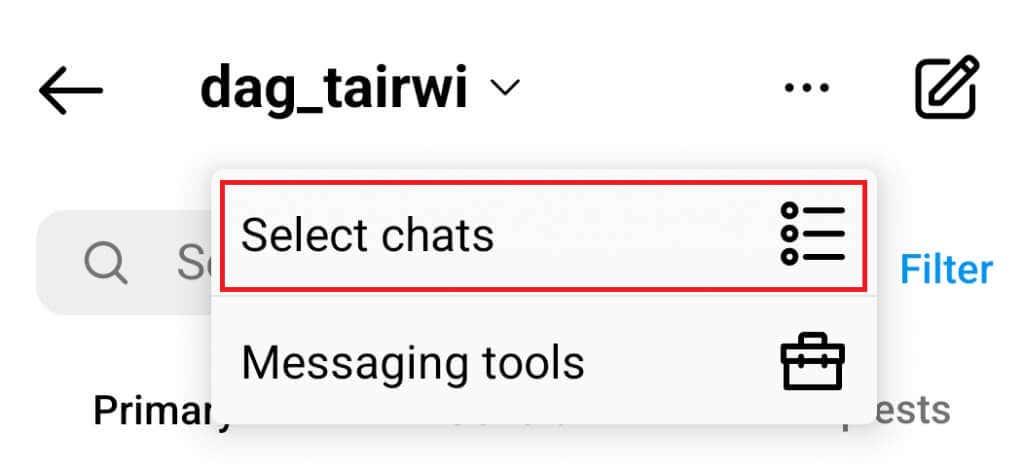
5. Bakstelėkite pokalbį, kurį norite pažymėti kaip neskaitytą, kad jį pasirinktumėte.
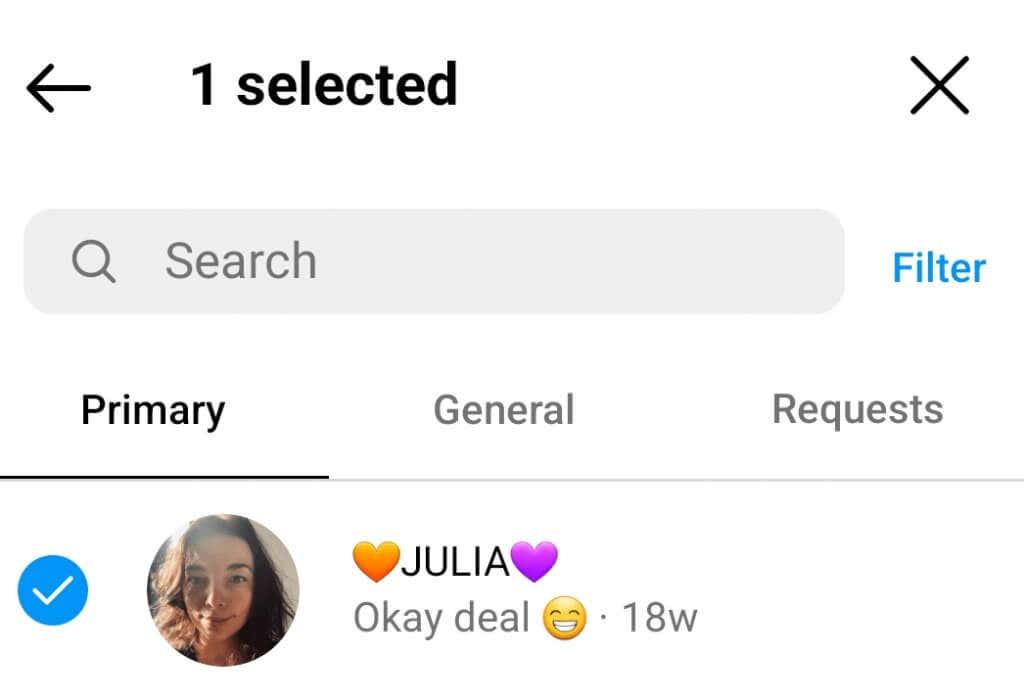
6. Ekrano apačioje bakstelėkite Daugiau .
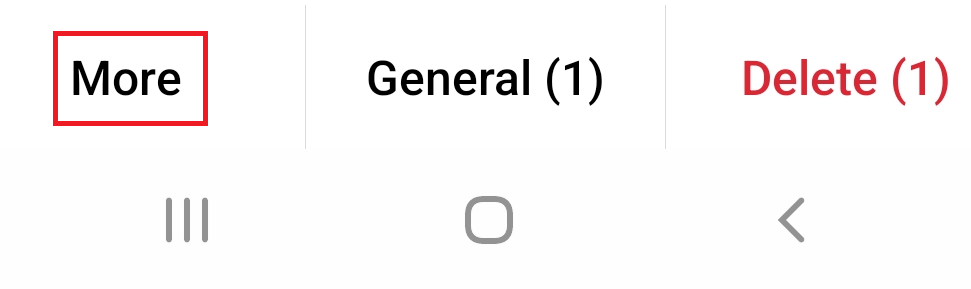
7. Bakstelėkite Pažymėti kaip neskaitytą.
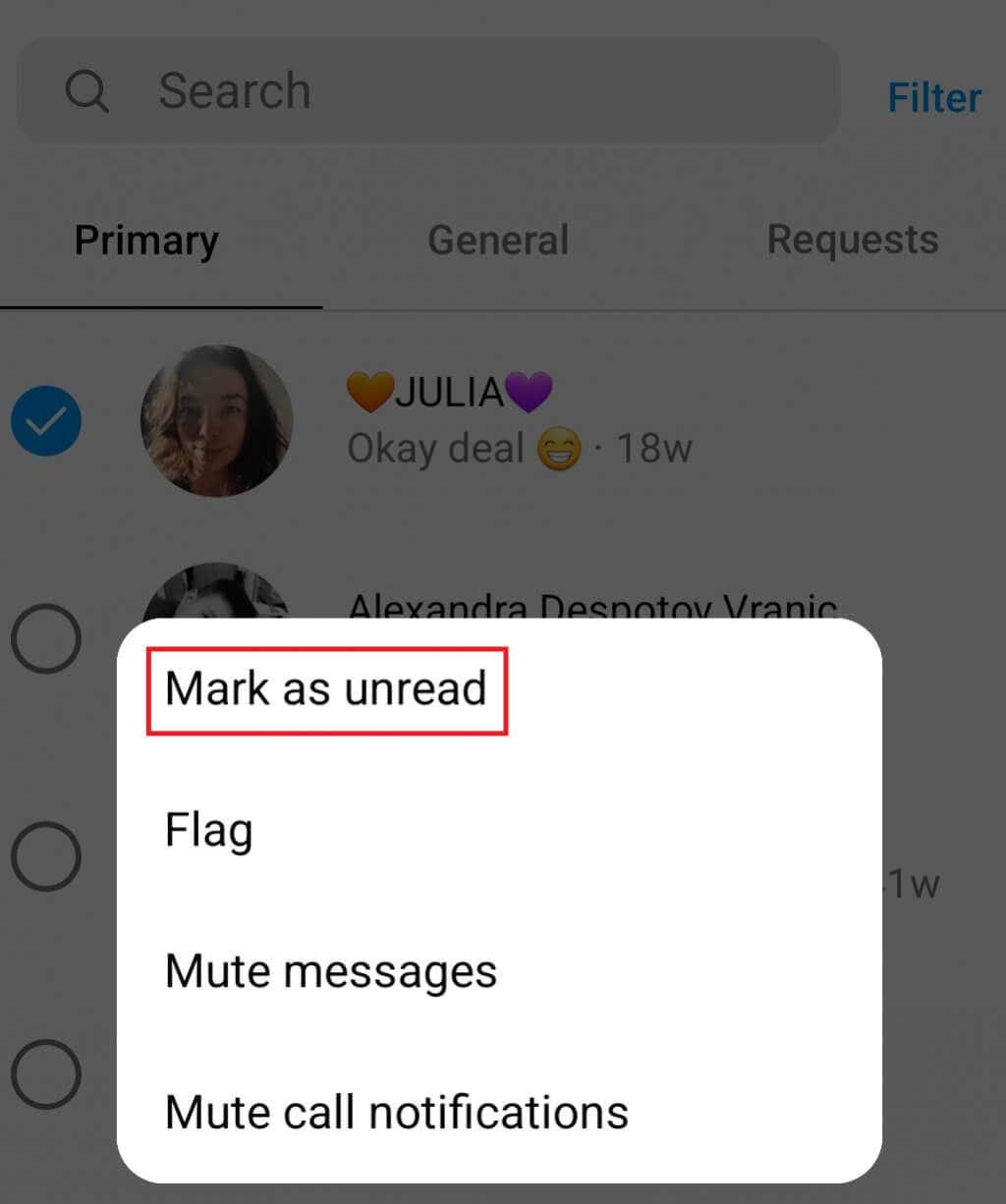
Taip lengva neskaityti pranešimus „Instagram“ verslo paskyroje. Taip pat galėtumėte:
1. Atidarykite gautuosius.
2. Raskite pokalbį, kurį norite pažymėti kaip neskaitytą.
3. Bakstelėkite ir palaikykite pokalbį kelias sekundes ir parinktis Pažymėti kaip neskaitytą atsiras tarp kitų parinkčių. Tiesiog bakstelėkite jį.
Šalia pokalbio, kurį ką tik pažymėjote kaip neskaitytą, atsiras mėlynas taškas.
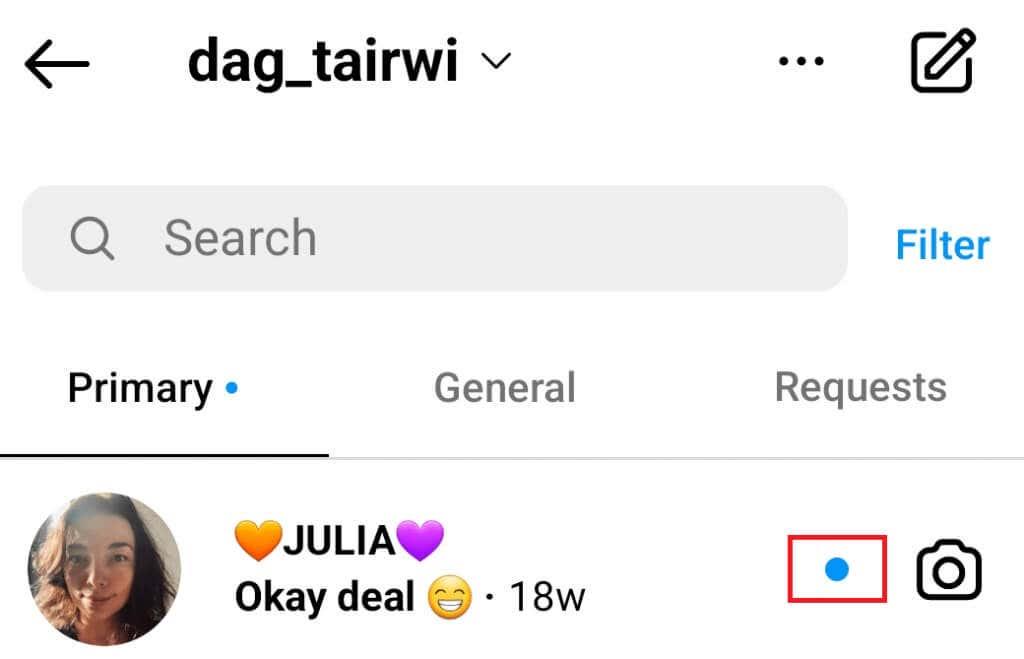
Pranešime bus raudonas skaičius, nurodantis neskaitytų pranešimų skaičių. Prie jo bus pridėtas pažymėtas.
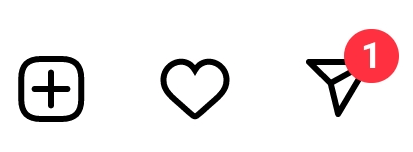
Kaip pažymėti „Instagram“ pranešimus kaip neskaitytus asmeninėje paskyroje
Asmeninėse paskyrose tiesiog nėra galimybės pažymėti Instagram žinučių kaip neskaitytų. Ateityje tai gali pasikeisti, tačiau kol kas „Instagram“ kūrėjai šiuo klausimu tyli. Yra keletas būdų, kaip išvengti šio nepatogumo, ir mes juos išnagrinėsime čia.
Kadangi profesionalios paskyros turi galimybę pažymėti pranešimus kaip neskaitytus, kodėl tiesiog nepakeitus paskyros tipo? Tai tikrai neturės jokios įtakos jūsų „Instagram“ puslapiui, nebent turėsite keletą papildomų funkcijų. Jūsų draugai ir sekėjai išliks tie patys, jie galės toliau su jumis kalbėtis, komentuoti ir mėgti jūsų įrašus.
Vienintelis svarbus pokytis bus jūsų privatumas. Turėdami profesionalią paskyrą negalite padaryti savo profilio visiškai privataus. Taip yra todėl, kad kūrėjai ir įmonės nori, kad jų auditorija juos pasiektų, ir nėra prasmės slėptis.
Štai kaip galite greitai pakeisti savo Instagram paskyros tipą:
1. Bakstelėkite savo profilio nuotrauką apatiniame dešiniajame ekrano kampe.
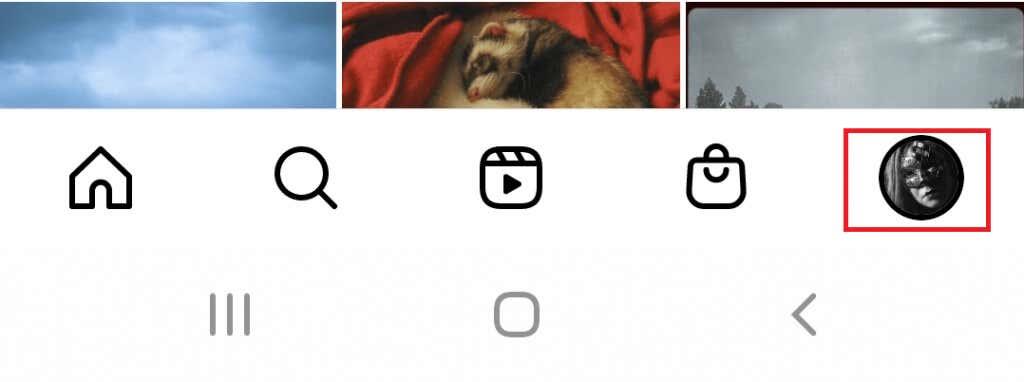
2. Bakstelėkite mėsainio piktogramą, tris horizontalias linijas dešiniajame ekrano kampe.
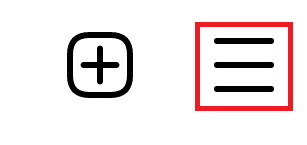
3. Bakstelėkite Nustatymai.
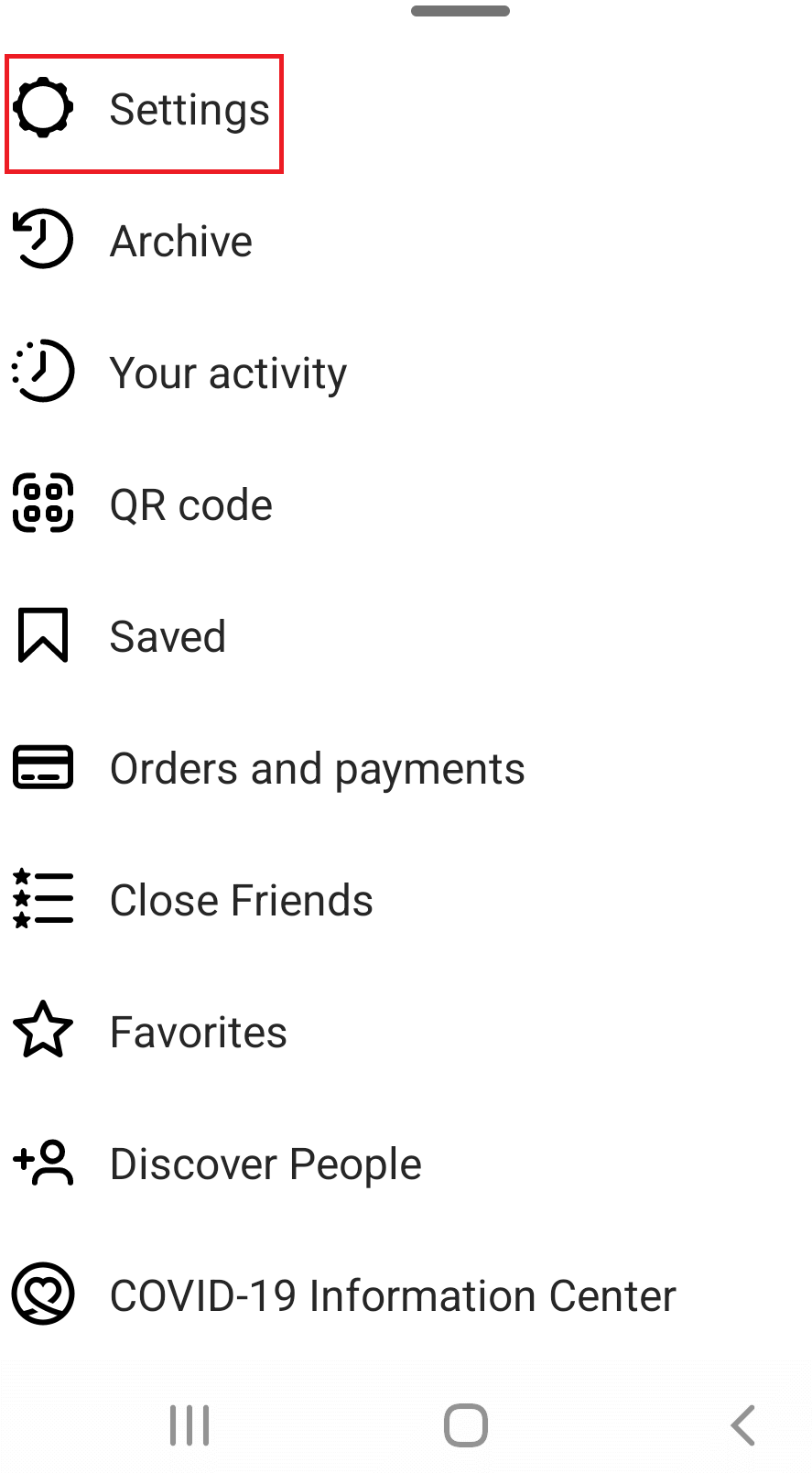
4. Eikite į paskyrą ir bakstelėkite ją.
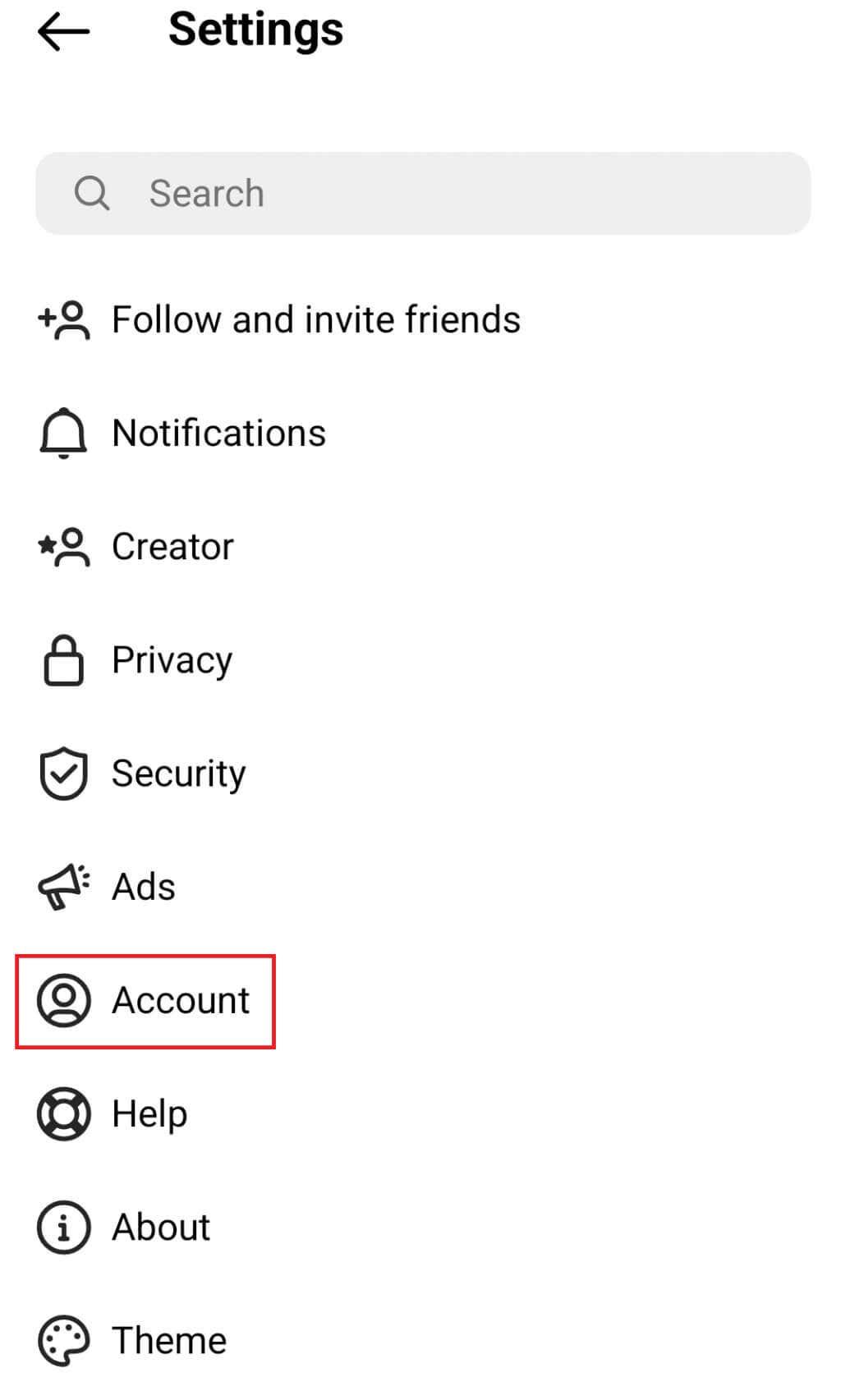
5. Slinkite iki galo žemyn ir raskite parinktį Perjungti į profesionalią paskyrą , tada bakstelėkite ją.
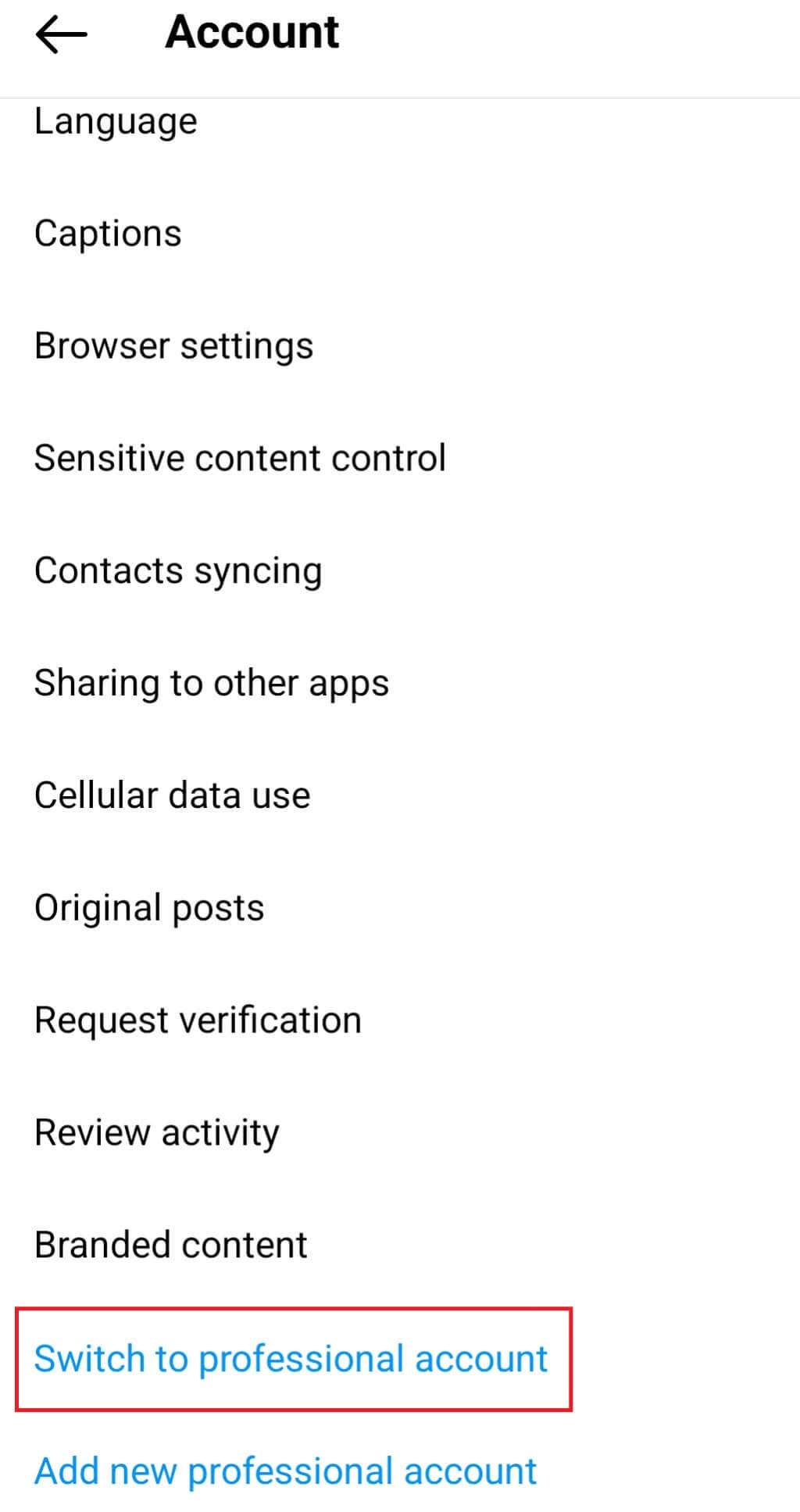
6. Kelis kartus bakstelėkite mygtuką Tęsti , kol pasieksite kategorijos skyrių.
7. Pasirinkite tai, kas geriausiai jus apibūdina. Čia galite pasirinkti, ką norite, ir galite pasirinkti, ar rodyti tai savo profilyje, ar ne. Bakstelėkite Atlikta ir palaukite kelias sekundes, kol „Instagram“ apdoros paskyros tipo jungiklį.

8. Dabar galite pasirinkti, ar norite kūrėjo ar verslo profilio. Baigę paspauskite Kitas.
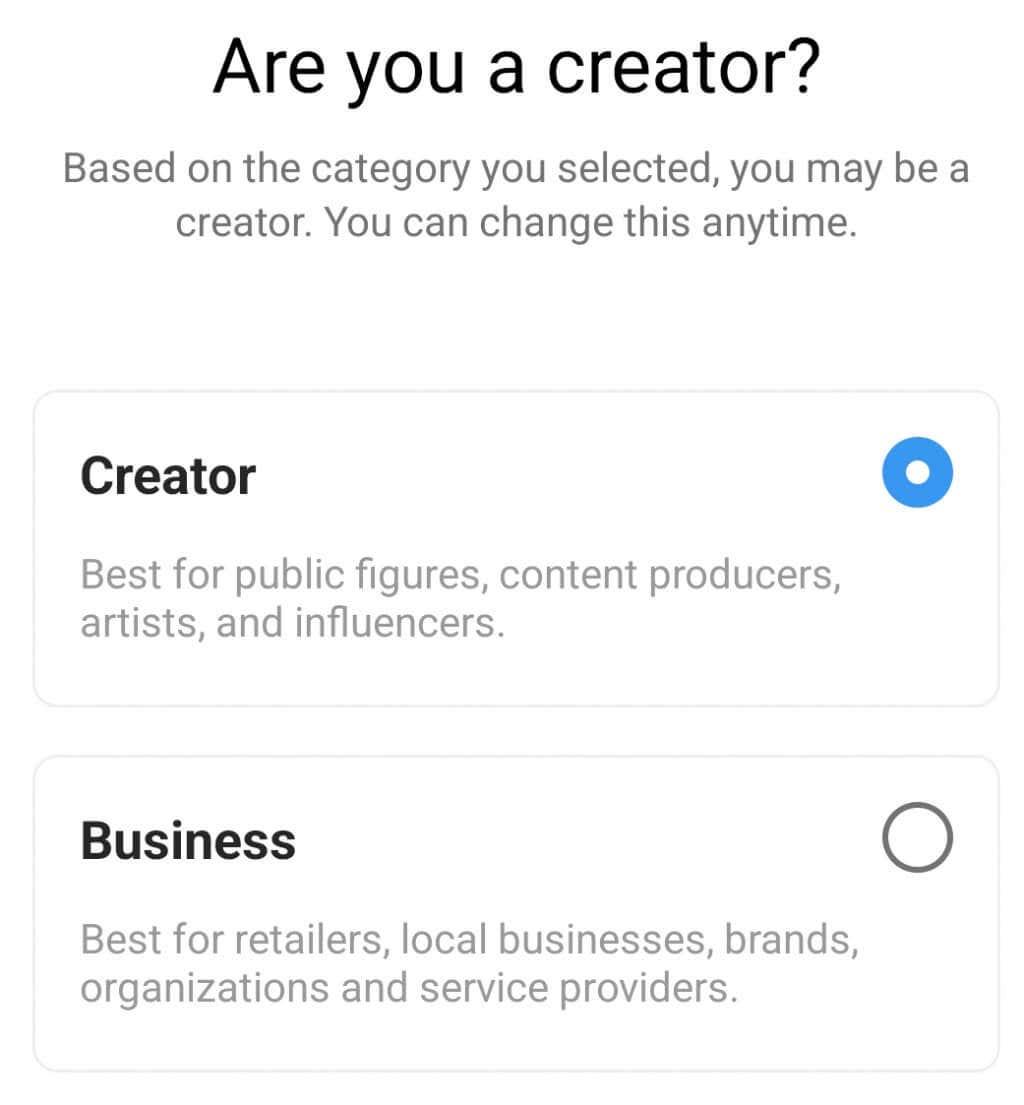
9. Galite pasirinkti nedelsdami sukurti savo profesionalią paskyrą arba praleisti šį veiksmą.
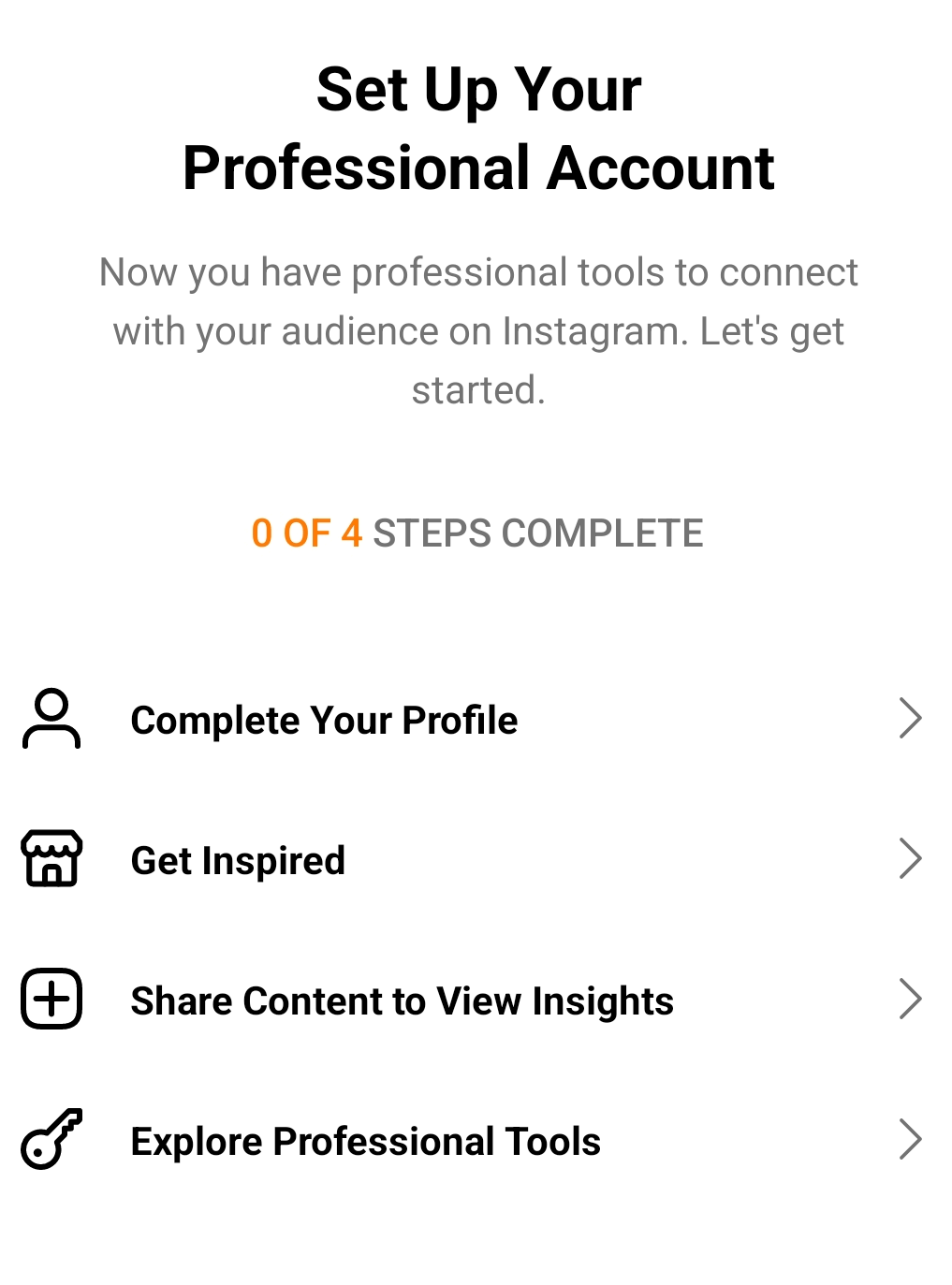
Sėkmingai nustatėte profesionalų „Instagram“ profilį ir dabar galite mėgautis visomis su juo teikiamomis privilegijomis, įskaitant pranešimų kaip neskaitytų žymėjimą. Norėdami neskaityti tiesioginius „Instagram“ pranešimus, tiesiog atlikite ankstesniame skyriuje nurodytus veiksmus.
Deja, nėra kito būdo asmeniniuose profiliuose pažymėti savo žinutes kaip neskaitytas. Bet jei jūsų tikslas nėra pažymėti pranešimą, o neleisti vartotojui žinoti, kad jį perskaitėte, galite ką nors padaryti, tiesiog skaitykite toliau.
Kaip perskaityti „Instagram“ pranešimus gavėjui nežinant, kad juos matėte
Jei norite išlaikyti savo asmeninį profilį ir niekada neperjungti į profesionalų, galite pasirinkti kai kuriems vartotojams įjungti Riboti režimą. Taip jie negalės matyti jūsų įrašų ir su jais bendrauti. Geroji to pusė yra ta, kad galėsite skaityti jų jums siųstus „Instagram“ pranešimus, jiems to net nežinant. Tačiau tai nepadarys gauto Instagram DM neskaityto.
Štai kaip galite bet kam įjungti apribojimo režimą:
1. Raskite vartotoją, kurį norite apriboti. Galite jų ieškoti „Instagram“ arba tarp savo sekėjų.
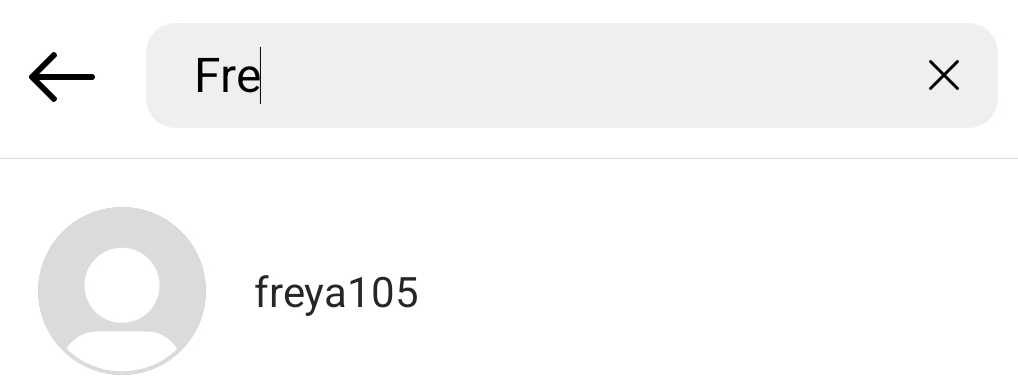
2. Suradę asmenį bakstelėkite jį, kad įeitumėte į jo profilį. Kai ten bakstelėkite tris taškus viršutiniame dešiniajame ekrano kampe.

3. Ekrane pasirodys iššokantis langas, kuriame bus prašoma pasirinkti veiksmą. Bakstelėkite Apriboti

Taip pat apribojote šį vartotoją ir galėsite skaityti jo Instagram DM jam to nepastebėdami. Atminkite, kad visi pranešimai, kuriuos gausite iš apriboto vartotojo, bus rodomi skirtuke Bendrieji gautieji. Tai taip pat reiškia, kad negausite pranešimo, kai šis vartotojas atsiųs jums žinutę. Galite apriboti vartotojus naudodami oficialią programą arba „Instagram“ darbalaukio versiją. Gana tvarkinga savybė.
Pranešimų skaitymas neaptiktas
-
Atidarykite savo Instagram gautuosius. Kol kas nelieskite nė vieno pranešimo – jei paliestumėte vieną iš šių neskaitytų pranešimų, būtų pritaikyta būsena „mačiau“, todėl siuntėjui būtų akivaizdu, kad jį perskaitėte.
- Deja, nėra galimybės anuliuoti būsenos „mačiau“, jei jau perskaitėte pranešimą. Taip pat nėra galimybės išjungti skaitymo kvitų, net jei paslėpsite prisijungimo būseną.
- Vienintelis būdas perskaityti pranešimą siuntėjui to nežinant yra perskaityti pranešimą neprisijungus prie interneto ir atsijungti nuo Instagram paskyros prieš vėl prisijungiant. Šis procesas gali būti šiek tiek sudėtingas, todėl svarbu tiksliai atlikti šiuos veiksmus. Jei praleisite žingsnį, siuntėjas žinos, kad matėte pranešimą!
-
Atjunkite „Android“, „iPhone“ ar „iPad“ nuo interneto. Kad šis metodas veiktų, turėsite visiškai atsijungti nuo interneto.
- „Android“ įrenginyje atidarykite programą „Nustatymai“ , palieskite Tinklas ir internetas arba Ryšiai , tada įjunkite „Lėktuvo režimas“.
- „iPhone“ arba „iPad“ įrenginyje atidarykite valdymo centrą braukdami žemyn iš viršutinio dešiniojo ekrano kampo („iPhone X“ ir naujesnėje versijoje) arba braukdami aukštyn iš ekrano apačios („iPhone SE“, 8 ir senesnės versijos). Tada bakstelėkite lėktuvo piktogramą, kad įjungtumėte lėktuvo režimą.
- Kai kuriuose „iPhone“ ir „iPad“ įrenginiuose įjungus lėktuvo režimą neatsijungsite nuo „Wi-Fi“. Jei Wi-Fi piktograma vis dar yra mėlyna, bakstelėkite ją, kad išjungtumėte Wi-Fi dabar.
-
Grįžkite į Instagram gautuosius ir bakstelėkite pranešimą. Kadangi pranešimo turinys atsisiųstas, kai vis dar buvote prisijungę prie interneto, dabar galite skaityti pranešimą, net jei esate neprisijungę.
- Dar neišjunkite lėktuvo režimo ir neprisijunkite – jei tai padarysite, būsena „mačiau“ bus pridėta, kai tik prisijungsite prie interneto.
-
Atsijunkite nuo Instagram. Vis dar neprisijungę turėsite atsijungti nuo „Instagram“ paskyros. Tai neleidžia „Instagram“ iš karto pažymėti pranešimo kaip „matytą“, kai vėl prisijungiate. Štai kaip atsijungti:
- Bakstelėkite atgal mygtuką viršutiniame kairiajame gautųjų kampe, kad grįžtumėte į sklaidos kanalą.
- Bakstelėkite savo profilio piktogramą apatiniame dešiniajame kampe.
- Bakstelėkite tris horizontalias linijas viršutiniame dešiniajame kampe.
- Palieskite Nustatymai .
- Slinkite žemyn ir bakstelėkite Atsijungti
- Pasirinkite savo paskyrą ir bakstelėkite Atsijungti , kad patvirtintumėte.
- Uždarykite „Instagram“ programą ir grįžkite į pagrindinį ekraną.
-
Prisijunkite iš naujo prie interneto. Tai galite padaryti grįžę į nustatymus arba valdymo centrą ir išjungę lėktuvo režimą.
- Jei rankiniu būdu išjungėte „Wi-Fi“ „iPhone“ ar „iPad“, bakstelėkite „Wi-Fi“ piktogramą, kad dabar vėl prisijungtumėte.
-
Atidarykite „Instagram“ ir vėl prisijunkite. Kai vėl būsite prisijungę, būsite visiškai švarūs. Jei grįšite į gautuosius, pamatysite, kad pranešimas vis dar pažymėtas kaip neskaitytas – mėlynas taškas vis dar yra! Be to, siuntėjas nematys antspaudo „mačiau“, kuris paprastai pasirodo atidarius pranešimą.